「ビットコインを買ってみたいけれど、どの取引所がいいんだろう?」
「コインチェックの口座開設方法について知りたい!」
上記のような方に向けて、今回は、コインチェックの開設方法とビットコインを買う方法を解説について解説します。
コインチェックは、親会社がマネックスグループという上場企業なので信頼度が高く、500円から利用できるのが魅力です。
コインチェックを使って暗号資産を購入したい方は、ぜひチェックしてみてくださいね!
コインチェックの口座を開設する方法
コインチェックの口座を開設する方法について、各手順を追って解説します。
パソコンで申請しているため、スマホ画面と若干の違いがありますが、内容は同じなので気にせず進めてくださいね。
メールアドレスとパスワードの登録
まずは、コインチェックの公式サイトを開きます。
コインチェックの公式サイト:https://coincheck.com
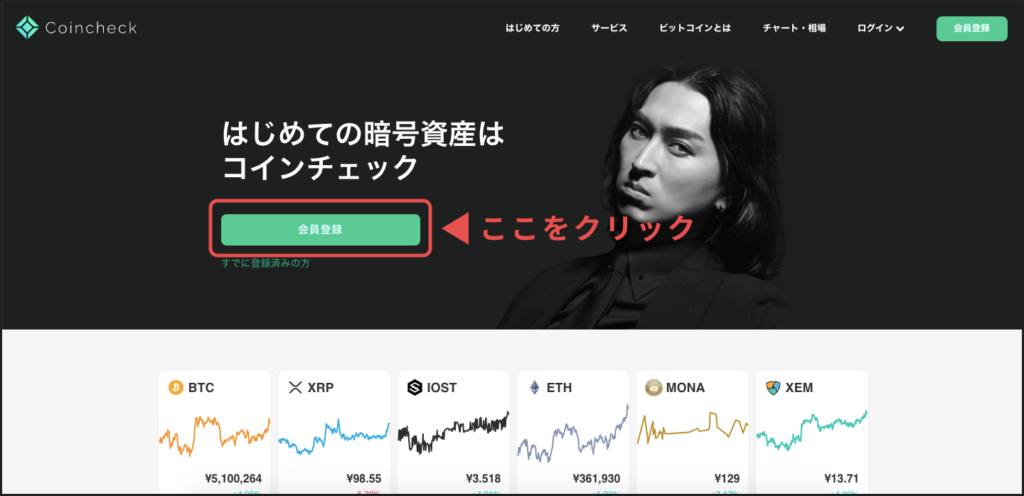
上記の画面が表示されるので「新規登録」というボタンをクリックします。
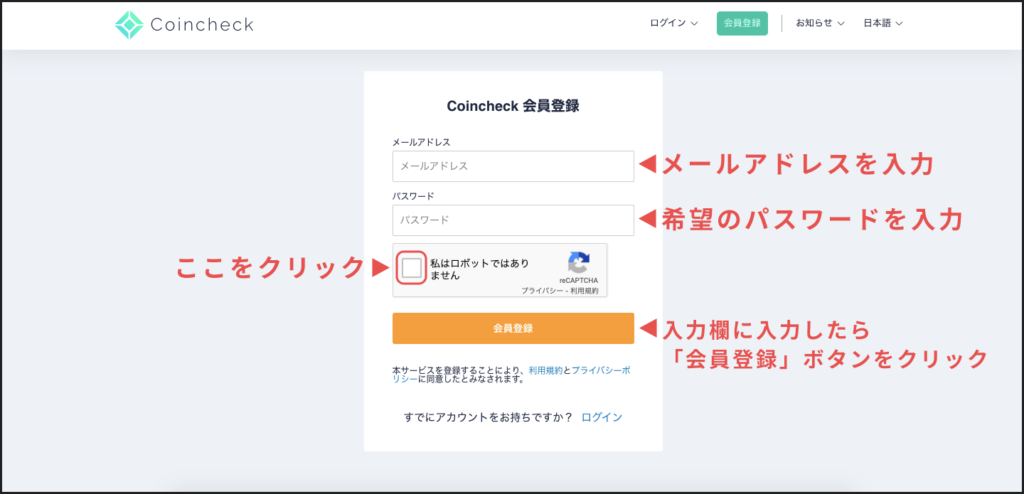
メールアドレスとパスワードの入力欄が表示されるので、任意のメールアドレスと自分が希望するパスワードを入力します。
入力が完了したら「会員登録」というオレンジのボタンをクリックします。
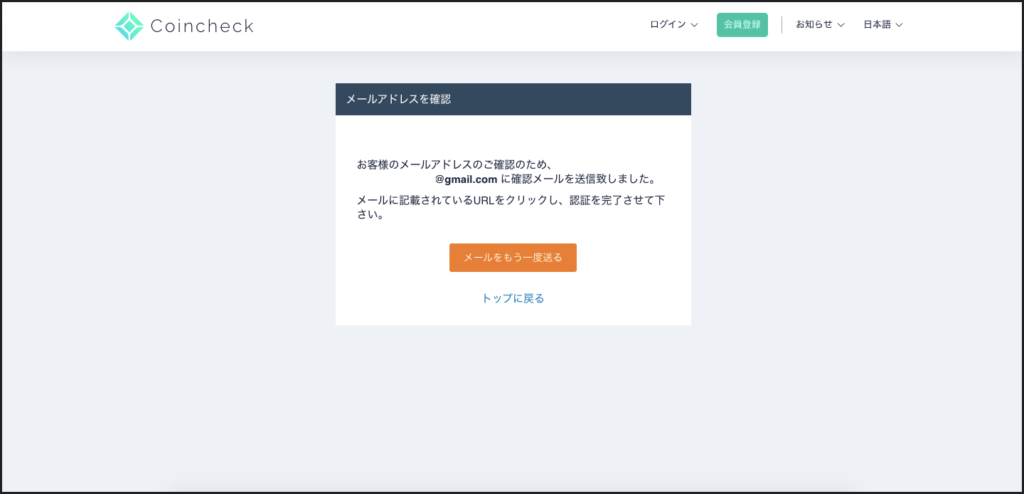
コインチェックから確認メールが送付されるので、登録したメールをチェックしてみましょう。
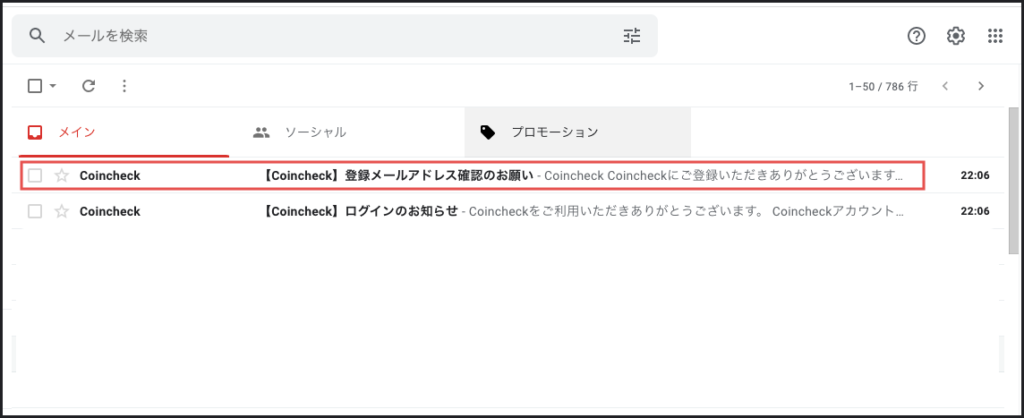
上記のように「登録メールアドレス確認のお願い」というタイトルのメールが届いているはずなので、こちらを開きます。

メール内に配置されているURLをクリックすることで、メール認証が完了します。
初期設定
メールのURLを開くと下記のような画面が表示されます。
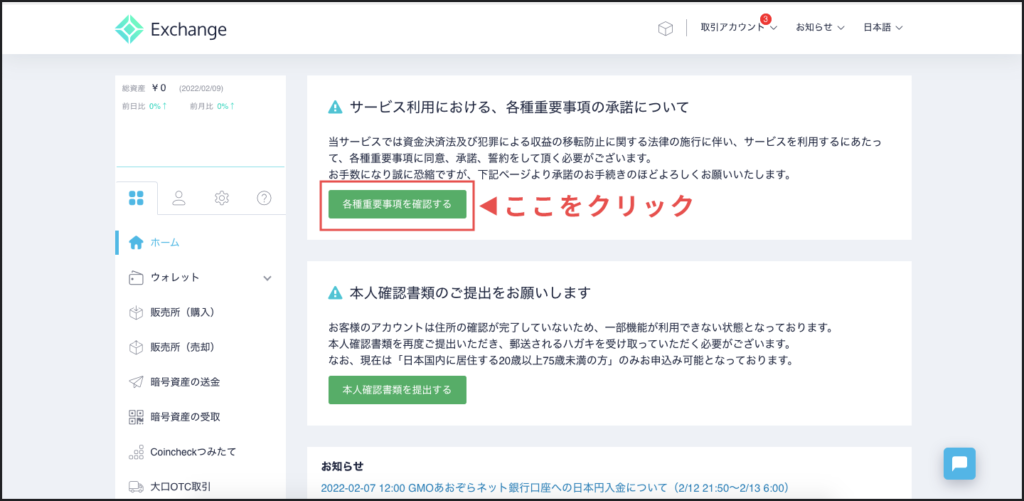
まずは「各種重要項目を確認する」ボタンをクリックして利用規約の設定をします。
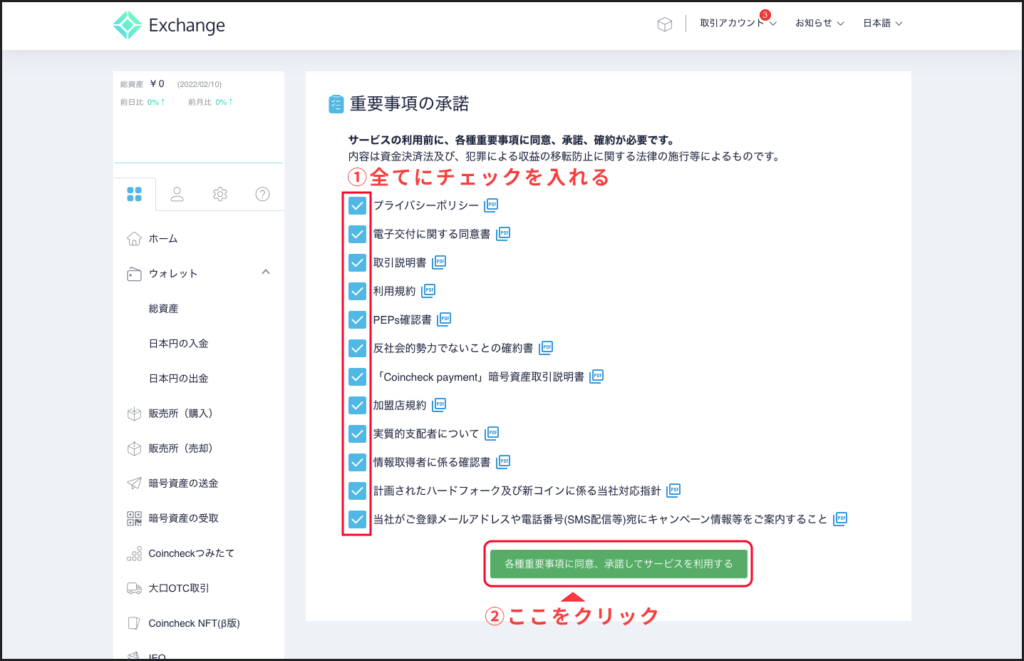
重要項目の承諾では、上記のように全てのチェックボックスをクリックします。そして下部にある「各種重要事項に同意、承諾してサービスを利用する」ボタンをクリックします。
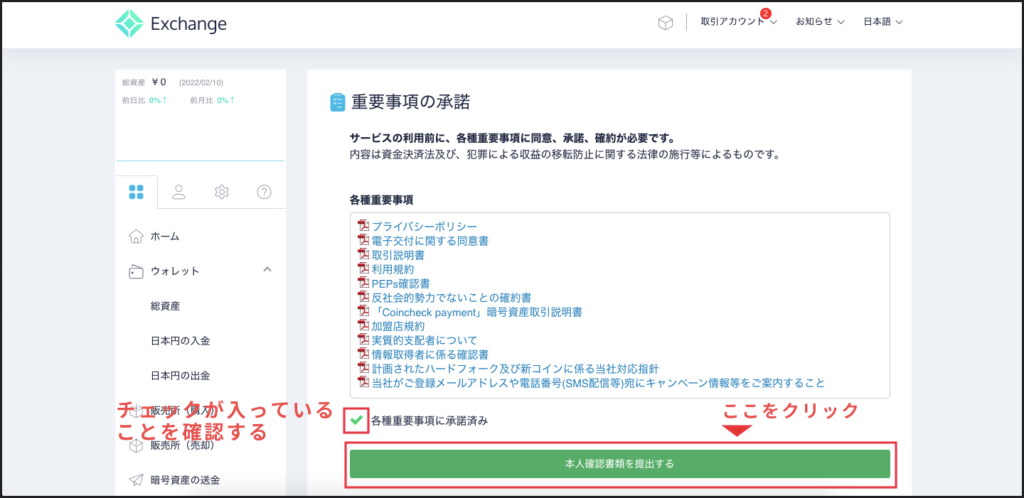
重要事項の承諾欄では「各種修養事項に承諾済み」のチェックボックスをクリックして「本人確認書類を提出する」ボタンをクリックします。
電話番号でSMS認証を行う
電話番号でSNS認証を行います。
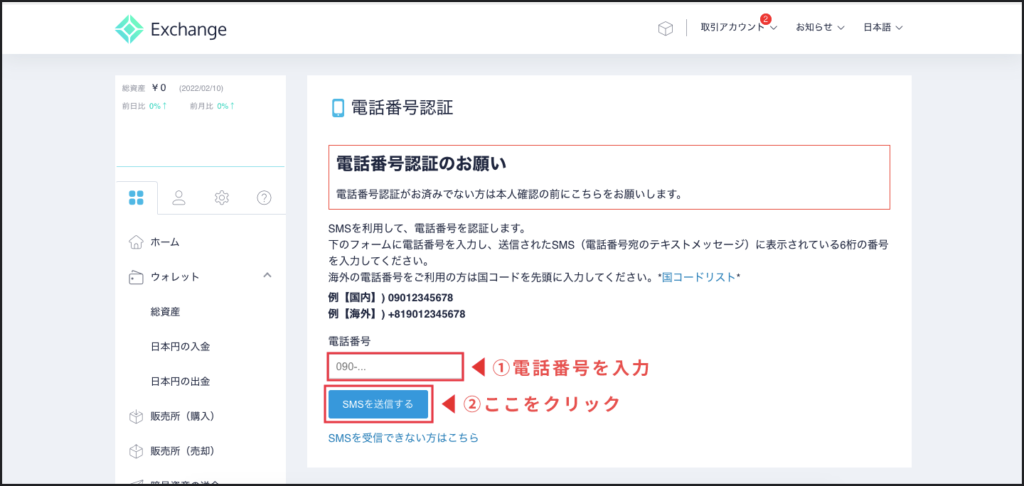
「電話番号」の下部にある入力欄に、登録する電話番号を入力して「SMSを送信する」ボタンを押します。
すると、コインチェックからスマホにSMSメッセージが送信されます。
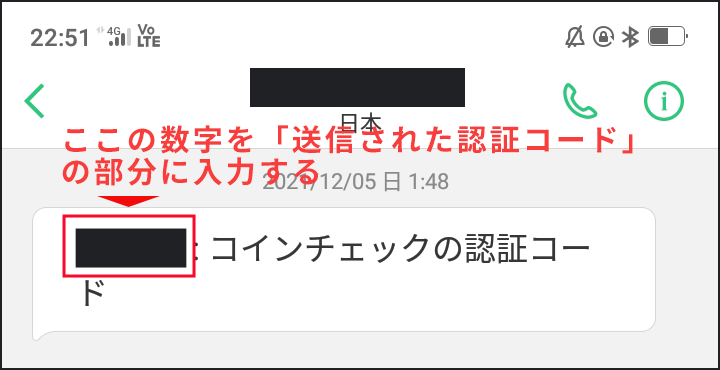
送信されてきた数字の認証コードコピーして、承認欄に貼り付けます。
これで電話番号認証は完了です。
2段階認証する方法
2段階認証とは、スマホアプリを使って認証設定する方法です。暗号資産はハッキングされるとコインを失う可能性が高いので、2段階認証を設定することがおすすめです。
まずは、2段階認証するためのアプリである「GoogleAuthenticator」をインストールします。
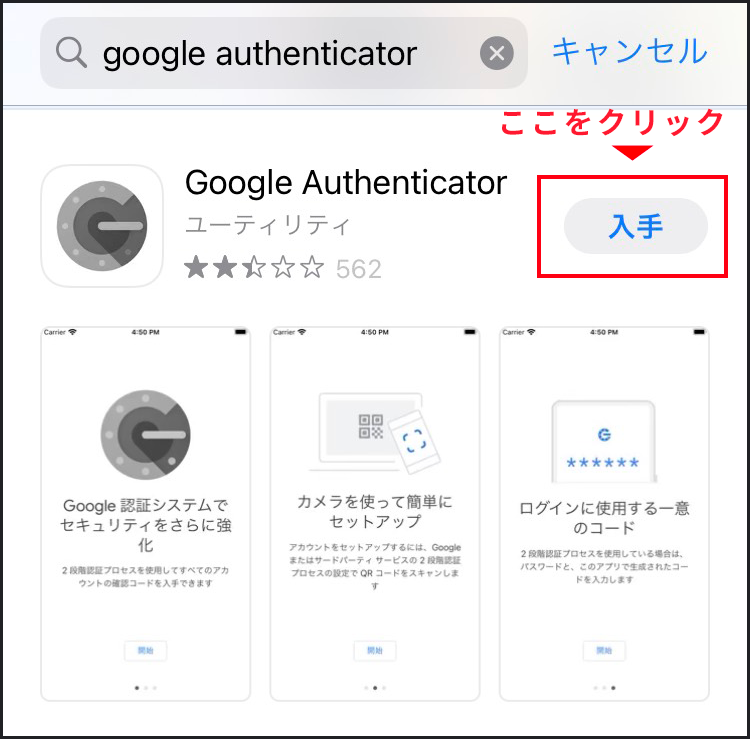
インストールしたあと、再度コインチェックにログインして2段階認証画面から「設定する」ボタンをクリックします。
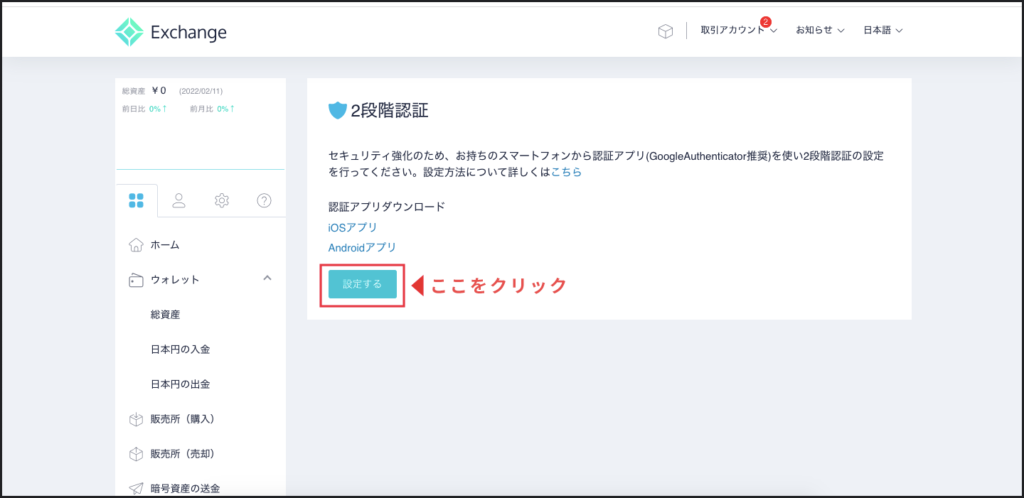
下記のように、登録したメールアドレスに2段階認証の設定をするためのメールが送信されます。

メール内容にある「2段階認証の設定を続行する場合は、以下のURLをクリックしてください」という欄に添付されたURLをクリックします。
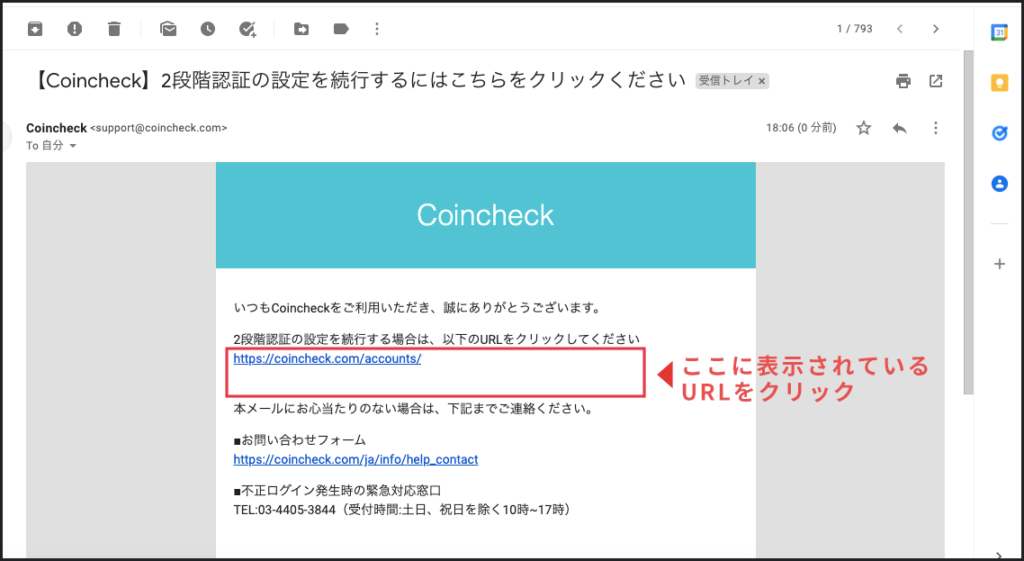
すると、下記のように2段階認証に必要なQRコードが表示されます。
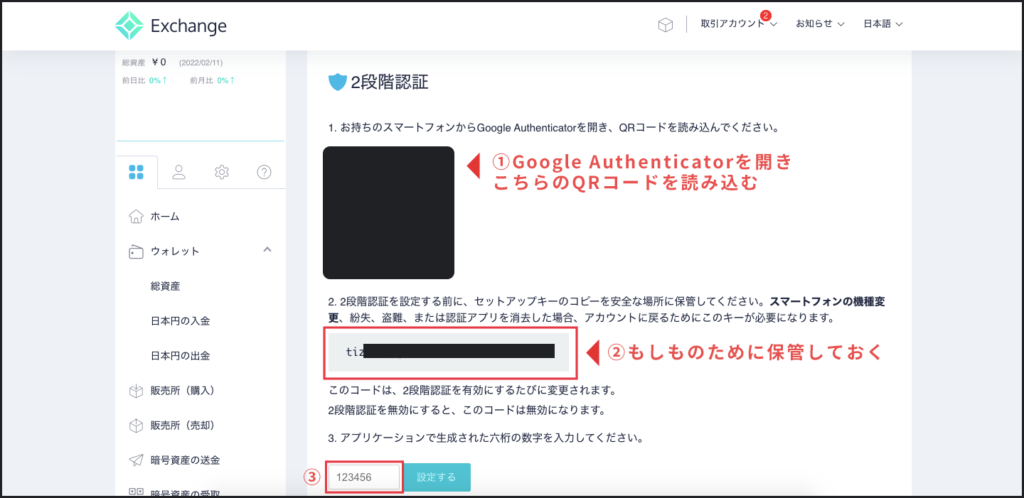
先ほどスマホでインストールした「GoogleAuthenticator」を開き「バーコードをスキャン」を選択。カメラで上記のQRコードを読み込みます。
「GoogleAuthenticator」に表示された6桁の数字を③に入力して「設定する」ボタンを押します。
これで2段階認証の設定は完了です。
本人確認する方法
本人確認する際は、下記の情報が必要になるので事前に用意しておくとよいでしょう。
- 住所
- 職業
- 本人確認書類(運転免許証・運転経歴証明書・パスポート・住民基本台帳カードのいずれか)
本人確認はパソコンでも可能らしいのですが、僕自身はコインチェックのアプリを使ったので、この記事ではアプリで本人確認する方法を中心に解説していきます。
電話番号を追加したあとに下記の画面が表示される場合は「本人確認書類を提出する」をクリックします。
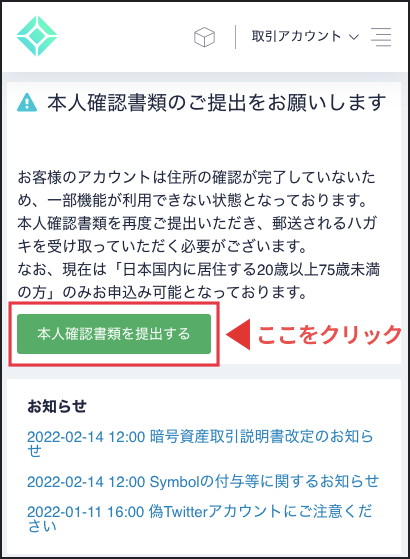
上記の画像が表示されない場合は、トップ画面の下部にある「本人確認」という欄をクリックしましょう。
下記の画像が表示される場合、アプリはすでにインストールしているので画面を閉じて再度コインチェックのアプリを開きます。
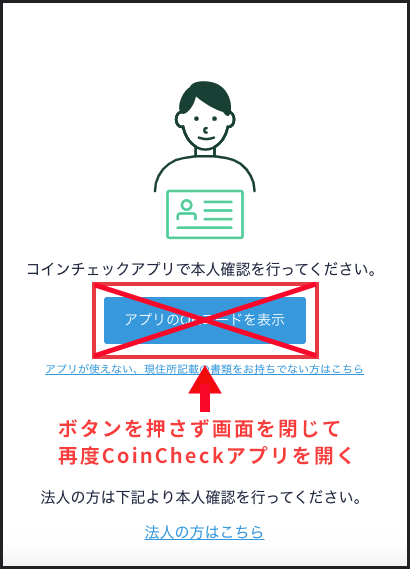
トップ画面の下部にある「本人確認」という欄をクリックしましょう。
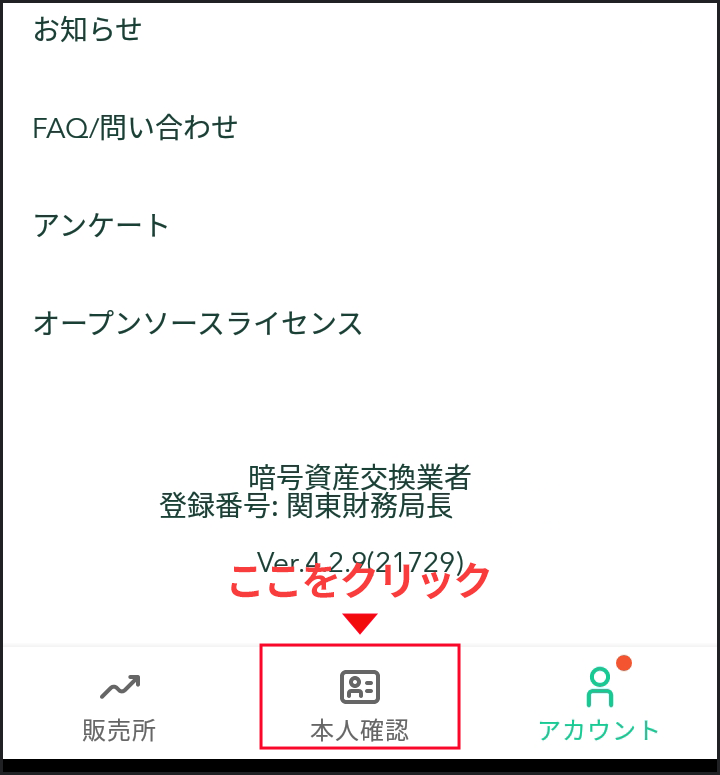
次に、自分の基本情報を入力していきます。
ここでの注意点ですが、住所の数字は全角に入力しましょう。
半角で数字を入力すると、次の工程へ進むボタンが押せない状態のままになります。
基本情報の次は本人確認書類を提出します。
基本情報と同じ住所が記載された確認書類と、自分の顔をアプリでスキャンして確認します。
下記の動画を見ながら進めるとスムーズに認証できますよ。
本人確認が終わったら「上記内容で提出」を押して提出完了です。
登録したメールアドレスに「2段階認証設定完了のお知らせ」のメールが届くと、口座が無事に開設されたことになります。
僕は提出して8時間ほどでメールが届きました。メールの受信スピードは申請の混み具合にもよるので、口座開設だけでも早めに済ませておくことがおすすめです。
コインチェックでビットコインを購入する方法
コインチェックでビットコインを購入するには、コインチェックに日本円を入金してビットコインと交換するという手順で進めていきます。
コインチェックに日本円を入金する
- STEP1コインチェックのウォレットを開く
コインチェックにログインして、画面下のメニュー欄から「ウォレット」をタップします。
すると、下記画面が表示されるので「入金」ボタンをタップしましょう。
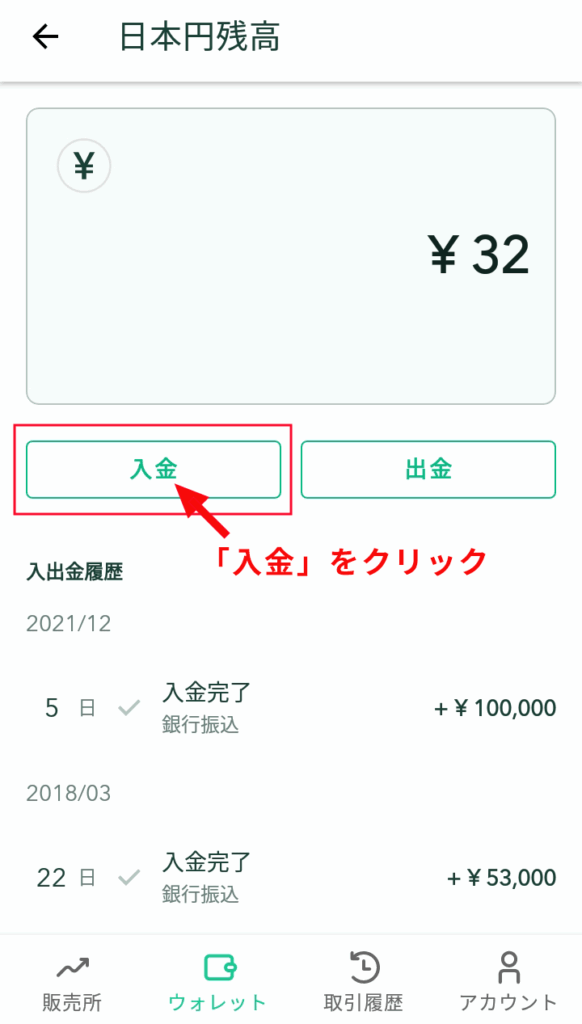
- STEP2日本円の振込方法を選択
振込方法と手数料は下記の通りです。
振込方法 手数料 銀行入金(入金手数料は自己負担) 無料 コンビニ入金(入金手数料は自己負担) ・3万円未満(770円)
・3万円以上30万円以下(1,018円)クイック入金 ・3万円未満(770円)
・3万円以上50万円以下(1,018円)上記の中でも、銀行入金が手数料無料なのでおすすめです。送金してから即日でコインチェックに反映されるので、スピードも申し分ありません。
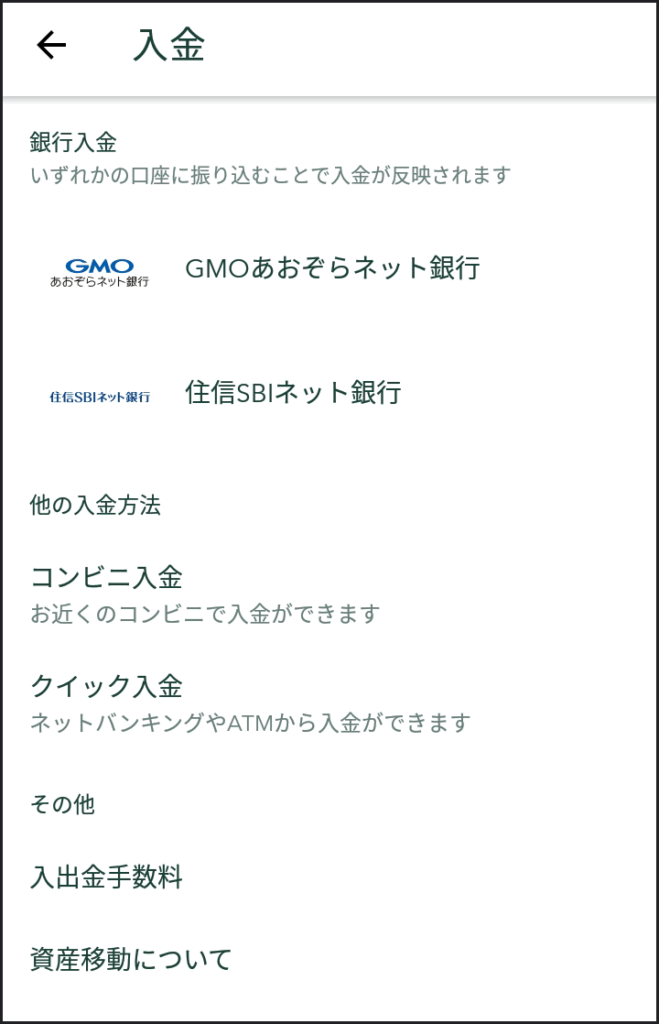
銀行振り込みは「GMOあおぞらネット銀行」と「住信SBIネット銀行」の2種類あります。
振り込みたい銀行の部分をタップします。
- STEP3銀行口座に振り込む
銀行名をタップすると、下記のように振込先が表示されます。
振り込む際の注意点ですが、振り込み名の前に指定されたユーザーIDを必ず指定しましょう。
ユーザーIDは下記画像のように、振込先の情報に指定されています。
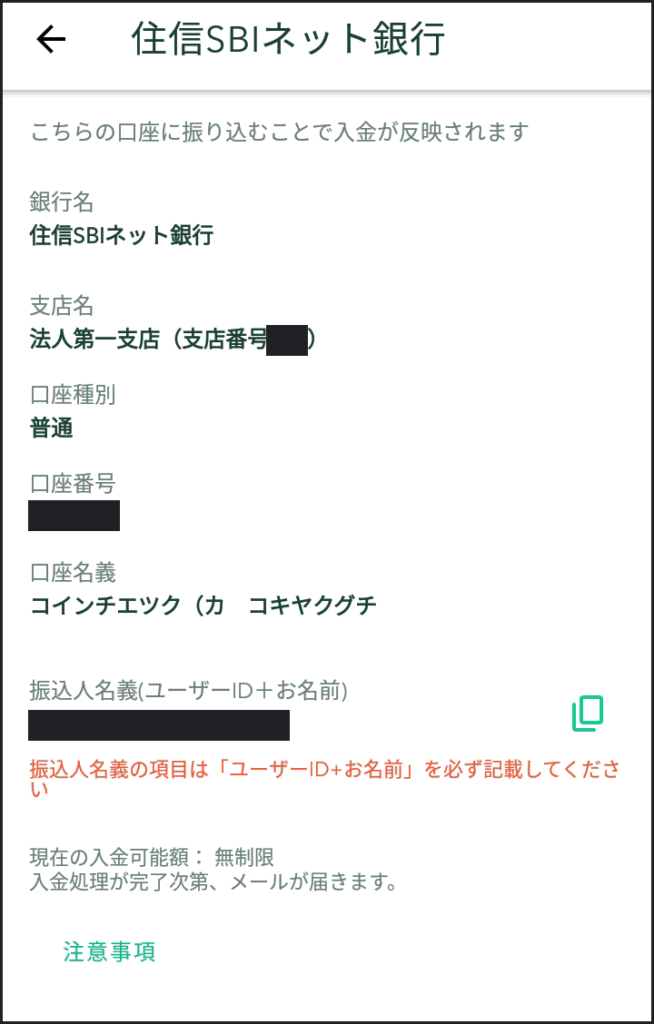
- STEP4振り込み完了の確認
振り込みが完了すると、登録したメールアドレスに送金完了のメールが送信されます。

最後に、コインチェックにログインして入金を確認したら完了です。
【初心者向け】ビットコインを買う方法
入気した日本円でビットコインを買うには、コインチェック取引する販売所での取引と、ユーザー同士で売買する取引所での取引があります。
販売所での取引と取引所での取引の違いは下記の通りです。
| 販売所 | 取引所 | |
| 取引相手 | コインチェック | ほかのユーザー |
| 取引方法 | コインチェックが提示する仕組み | 板取引 |
| 手数料 | 0.1〜5.0% | 無料 |
今回は、簡単に取引できる販売所での取引でビットコインを買う方法を例に解説します。
- STEP1コインチェックのアプリを開く
アプリを開いたあと、画面下のメニュー欄から「販売所」をタップします。
表示されたコイン一覧からビットコインの欄をタップしましょう。
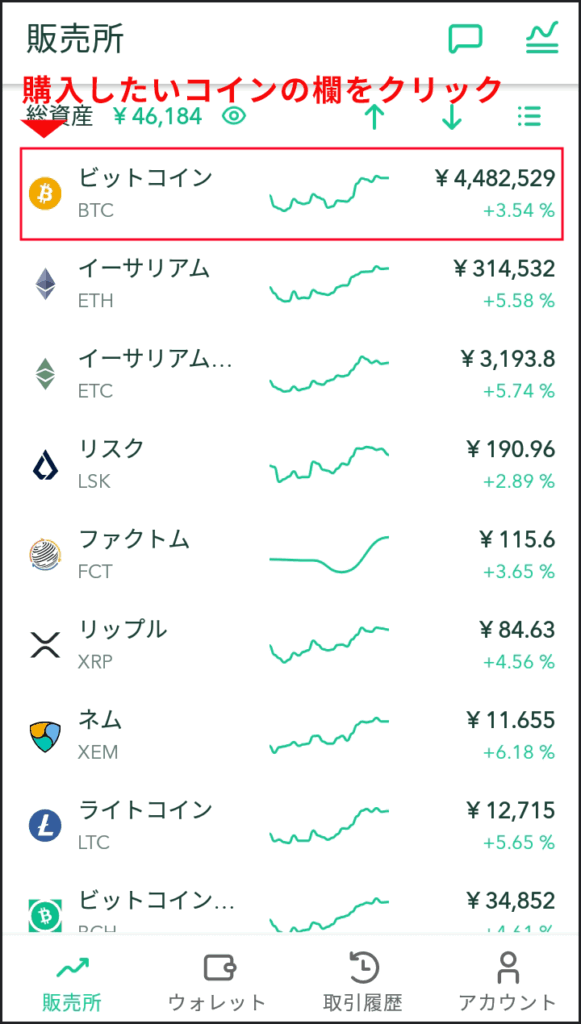
- STEP2購入画面の操作
ビットコインのチャートと日本円の残高が表示されます。

ビットコインを買うには「購入」ボタンをタップしましょう。
- STEP3金額を入力して購入する
「金額」欄に日本円の金額を入力して「日本円でビットコインを購入」ボタンをタップして購入完了です。
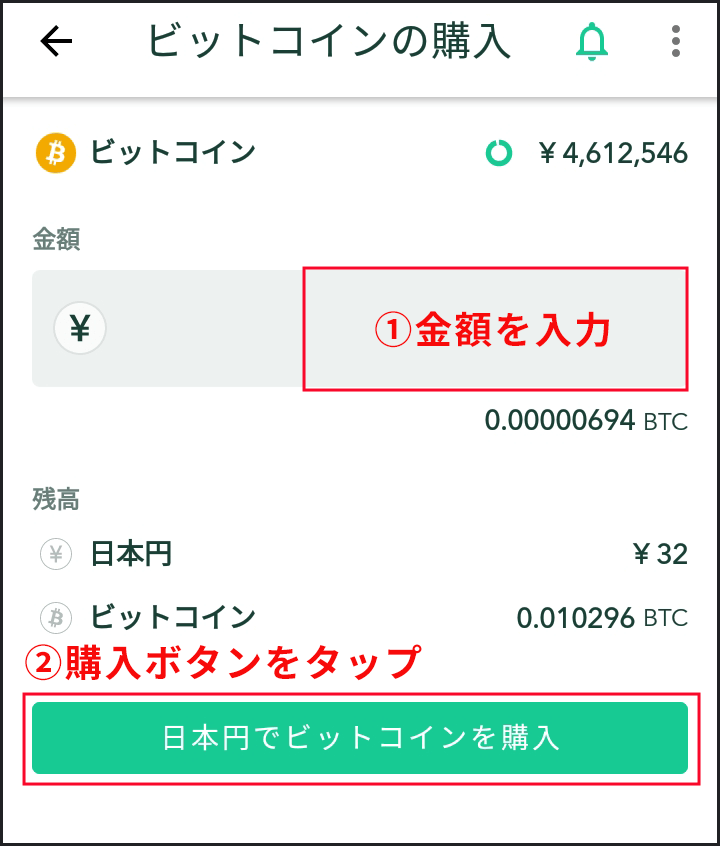
まとめ
コインチェックの口座開設と入金方法はシンプルなので、初めて暗号資産を購入する方にぴったりの取引所です。
また、ビットコインの購入に不安がある方でも、500円から購入できるのでリスクを抑えた状態で利用できます。
この記事をきっかけに、ぜひ暗号資産を購入してみてくださいね!


